Du kan nu låta Outlook avsluta dina händelser några minuter tidigare eller starta dem några minuter för sent. Det kan hjälpa dig att bygga in restid mellan händelser eller lägga till tidsbuffert om andra händelser blir lite långa. Du kan välja en annan varaktighet för händelser under en timme och över en timme.
Den här funktionen är konfigurerad per e-postkonto. Om du har fler än en måste du ange inställningar för start- och sluttid för de du vill använda.
Obs!: Användarna bör köra den senaste månatliga företagskanalversionen av Skrivbordsversionen av Outlook. Du kan kontrollera vilken den senaste versionen av Outlook är på den här sidan. Du kan kontrollera vilken version av Outlook för Windows du har genom att gå till Vilken version av Outlook har jag?.
-
Välj Alternativ för Arkiv > > Kalender > Kalender.
-
Markera kryssrutan Förkorta avtalade tider och möten och välj Avsluta tidigt eller Börja sent i listrutan.
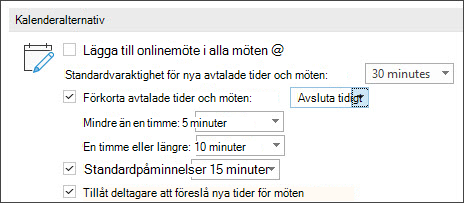
-
Använd listrutorna för att välja antalet minuter för händelser som är mindre än en timme och en timme eller längre. Klicka sedan på OK.
När inställningen har angetts tillämpas den här inställningen i Outlook för Windows, den nya Outlook för Mac, Outlook på webben, Outlook för iOS och Outlook för Android.
Funktionen Förkorta möten och händelser distribueras till våra olika kanaler enligt följande schema:
Aktuell kanal – version 2102 (version 13801.20266) och senare
Månatlig företagskanal – version 2102 (version 13801.20266) och senare
Semi-Annual Enterprise Channel (förhandsversion) – planerad till version 2108 i september 2021
Semi-Annual Enterprise-kanalen – planerad till version 2108 i januari 2022
Outlook på webben användare kan ange att händelser ska avslutas tidigt eller börja sent med hjälp av följande instruktioner.
-
Välj Inställningar

-
Markera kryssrutan Förkorta varaktighet för alla händelser.
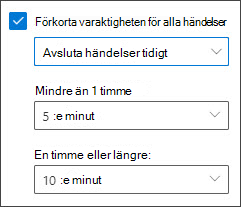
-
Använd listrutorna för att välja antalet minuter för händelser som är mindre än en timme och en timme eller längre och klicka sedan på Spara.
När inställningen har angetts tillämpas den här inställningen i Outlook för Windows, den nya Outlook för Mac, Outlook på webben, Outlook för iOS och Outlook för Android.
-
I menyraden väljer du Inställningar för Outlook >
-
Välj Kalender
-
Klicka på knappen Konfigurera bredvid Förkorta varaktigheten för alla händelser
-
Markera kryssrutan Förkorta varaktighet för alla händelser
-
Använd listrutorna för att välja antalet minuter för händelser som är mindre än en timme och en timme eller längre
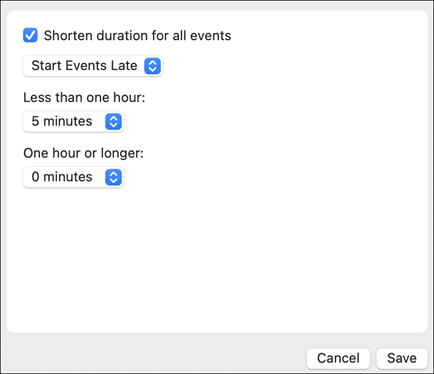
-
Klicka på Spara
-
Tryck på knappen Start i det övre vänstra hörnet i appen.
-
Tryck på ikonen Inställningar (kugghjul) i det nedre vänstra hörnet.
-
Välj det konto som du vill förkorta händelser för.
-
Rulla nedåt och välj Förkorta alla händelser.
-
Du kan sedan välja att starta händelser sent eller avsluta händelser tidigt och efter hur mycket tid.
-
Tryck på knappen Start i det övre vänstra hörnet i appen.
-
Tryck på ikonen Inställningar (kugghjul) i det nedre vänstra hörnet.
-
Välj det konto som du vill förkorta händelser för.
-
Rulla nedåt och välj Förkorta alla händelser.
-
Du kan sedan välja att starta händelser sent eller avsluta händelser tidigt och efter hur mycket tid.
Du kan ange att händelser ska avslutas tidigt eller börja sent med hjälp av följande instruktioner.
-
Välj Inställningar

-
Markera kryssrutan Förkorta varaktigheten för alla händelser.
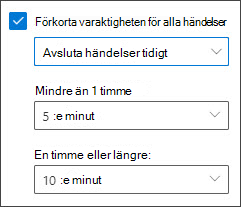
-
Använd listrutorna för att välja antalet minuter för händelser som är mindre än en timme och en timme eller längre och klicka sedan på Spara.










